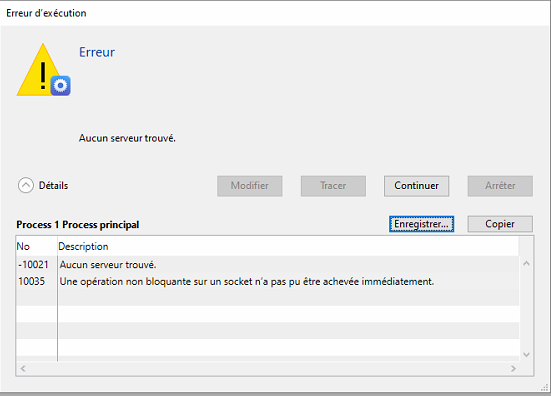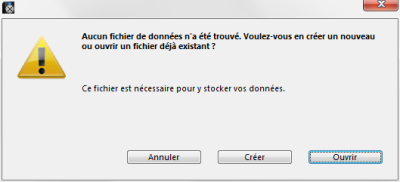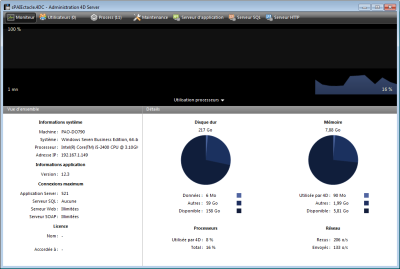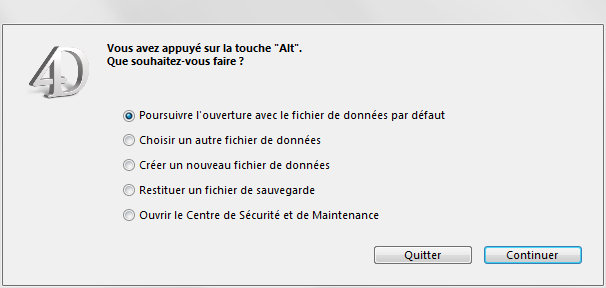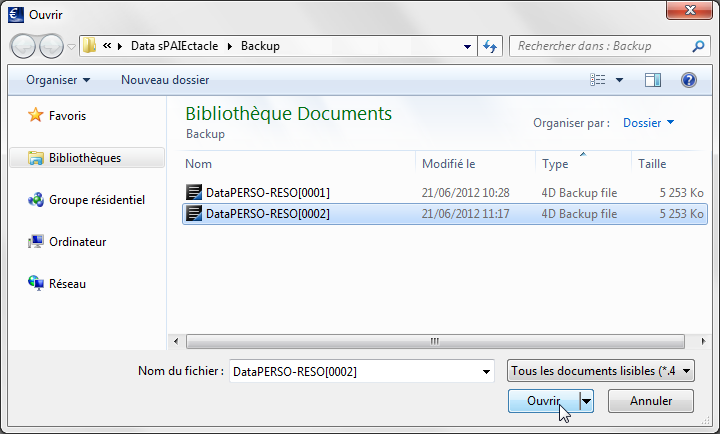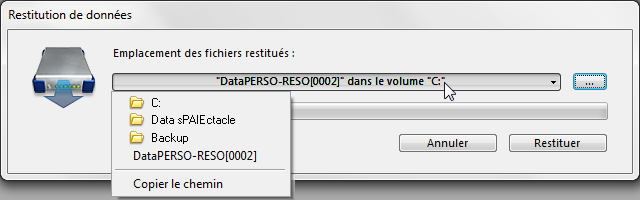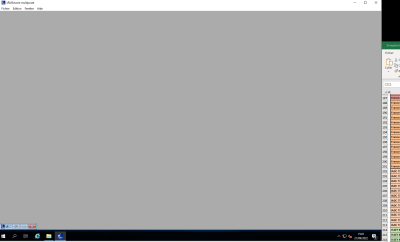Table des matières
sPAIEctacle
sPAIEctacle est un logiciel métier pour la paie dans le milieu du spectacle.
Logiciel poste de travail
La mise à jour du logiciel PC est automatique lors de la connexion.
Installation et mise à jour Serveur
Le logiciel est téléchargeable sur le site de l'éditeur.
Multi postes
L'installation est classique, en laissant toutes les options par défaut.
Dans le cadre de l'installation multi-postes, il faut penser à mettre le raccourci du logiciel serveur dans le dossier Startup de Windows. Pour ouvrir le dossier Startup, faites Win + R puis dans la fenêtre exécuter, rentrez shell:startup. Le raccourci du logiciel dernière version doit être placer dans ce dossier. S'il y a le lien de la précédente version, supprimez-le. Il ne doit y avoir que le lien vers la dernière version dans ce dossier.
Pour finir, lancez le logiciel s'il ne s'est pas lancé automatiquement.
(Double cliquer sur le raccourci sur le bureau de l'ordinateur pour lancer sPAIEctacle serveur.)
- La mise à jour doit ouvrir automatiquement le dernier fichier de donnée utilisé. Si ce n'est pas le cas, une boite de dialogue apparaît, vous signalant qu'aucun fichier de données n'a été trouvé. -Cliquer sur le bouton Ouvrir.
Un dialogue s'affiche, permettant de choisir le fichier souhaité dans le disque dur.
Chez IADC : C:\Spaiectacle\Sauvegarde sPAIEctacle\PayeIADC.4dd
-Sélectionner le fichier de données(Dernière en date.)
-Cliquer sur le bouton Ouvrir
Récupération d'une sauvegarde
Restitution du fichier de sauvegarde
Ouvrir sPAIEctacle Serveur en maintenant la touche Alt enfoncée. Sous Windows il convient d'appuyer sur la touche Alt immédiatement après avoir double-cliqué sur l'icône du logiciel et de la maintenir enfoncée.
Par défaut ce sont les fichiers du dossier Backup qui sont proposés. Si ce n'est pas le cas, ou pour restituer une sauvegarde placée dans un autre dossier, choisir le répertoire souhaité.
- Sélectionner le fichier de sauvegarde à restituer
- Cliquer sur Ouvrir
- Cliquer sur la barre principal pour visualiser l'emplacement prédéfini
- Cliquer sur le bouton “…” pour éventuellement choisir un autre emplacement
- Cliquer sur Restituer
Une fois la restitution effectuée, confirmer les deux messages d'alerte pour quitter l'application
un sous-dossier contenant le fichier de donnée restitué, du nom du dossier qui contenait le fichier original
un sous-dossier Préférences contenant le paramétrage des sauvegarde
Ouverture du fichier restitué
Ouvrir sPAIEctacle Serveur en maintenant la touche Alt enfoncée :
sous Windows il convient d'appuyer sur la touche Alt immédiatement après avoir double-cliqué sur l'icône du logiciel et de la maintenir enfoncée.
sous Mac OS X appuyer sur la touche Alt puis cliquer sur l'icône du logiciel en la gardant enfoncée.
Problème courant
Au cas ou en ouvrant l'application si vous avez juste cette image avec le fond gris !!!!
Pas de panique sur la barre en haut cliquez sur FENETRE ensuite ADMINISTRATION pour avoir la fenetre ===⇒ 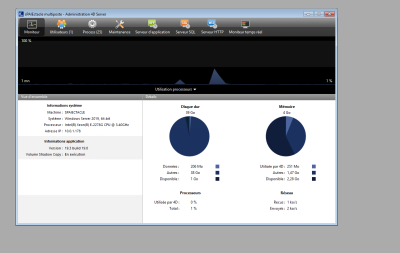
Aucun serveur trouvé